一、安裝PHPEclipse插件
下載壓縮包后,解壓,把features和plugins文件夾的內容復制到eclipse安裝目錄下dorpins對應的文件夾內,
site.xml復制到exlipse.exe同級目錄。重啟Myeclipse
1、php編寫自動提示
(1)打開 Eclipse的 Window -> Preferences -> PHPeclipse -> PHP -> Code Assist 打開里面的Enable auto activation選項,下面有個Auto activation triggers for PHP,后面的默認值是 “$>”,隨便改一下,比如改成aaaa,然后 Apply, OK 。
(2)導出當前的首選項配置文件:打開 Eclipse的 File -> Export,在窗口中展開 General -> Perferences-->Export all然后點擊 NEXT。然后點擊"Browse"選擇任意的一個路徑,保存配置文件,然后點擊"Finish"。
(3)用記事本打開剛才保存的那個配置文件(擴展文件名:*.epf),按"ctrl + F",輸入剛才輸入的“aaaa”,前面有字符串"contentAssistAutoactivationTriggersPHP"(或者可能 是:content_assist_autoactivation_triggers_php。把"aaaa"(這是剛才輸入的值,即=號后面的值)修改 為"$:>.abcdefghijklmnopqrstuvwxyz( "(即代碼中輸入上述所有符號后都會自動代碼提示,因為Eclipse默認只允許輸入4個自定義字符,所以這樣做能繞過這個限制),然后保存,退出記事 本。
(4)重新導入修改后的首選項配置文件:打開Eclipse的 File -> Import 然后在打開的窗口里展開 General -> Perferences,點擊NEXT,選中剛才修改過的配置文件,Finish。
完成后重啟Myeclipse.
2、創建phpProject
菜單->new->Project->PHP->PHP Project,指定一個名字,然后就可以用了.
選中project,郵件new - > other - > php File,輸入一個名字就完成了.php的創建.
二、安裝wampServer
下載,直接安裝.exe,也可以在網上下載一個,資源很多。
安裝后啟動wampServer,圖標為綠色的時候是啟動了,點擊左鍵,就能看到對應的stop、start、Restart
1、修改端口:WampServer默認的端口是80,最好改成其他端口
單擊WampServer,選擇Apache下的httpd.conf,查找:Listen,你會看到
#Listen 12.34.56.78:80
Listen 80
把80改成8088,保存就好了。
修改之后為:Listen 8088(如果有Listen 0.0.0.0:80等可以用#注釋掉)
2、Myeclipse配置
windows - > preferences - >PHPeclipse
F:\wamp文件夾為安裝目錄
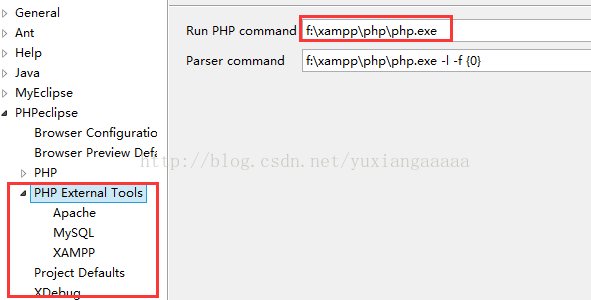
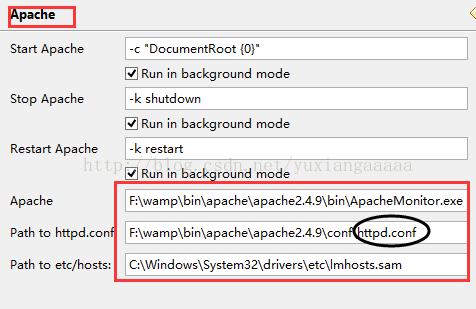
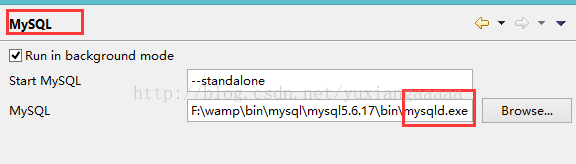
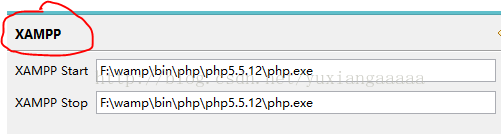
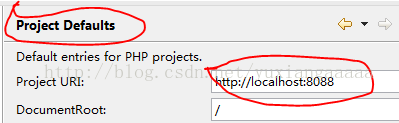
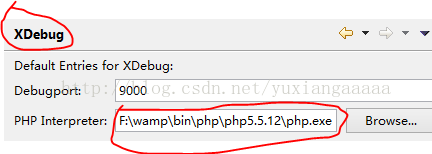
配置完成之后,就可以編寫PHP程序了
三、編寫和運行php
創建phpProject - > test.php如下:
$name = "xiaoyu";
print "hello:\$name=$name";//雙引號解析變量和轉義字符
print "
"; //換行
print 'hello:$name';//單引號不會解析變量
?>把.php文件復制到wampServer安裝目錄下的www文件夾
打開瀏覽器:http://localhost:8088/test.php
就能顯示運行結果。
hello:$name=xiaoyu
hello:$name
個人想法:把phpProject復制到www下,然后刪除workspace下的project,再執行import,導入www下的phpProject,注意不要選擇copy到workspace下,
這樣就能方便的直接編譯當前編輯的.php,訪問:http://localhost:8088/phpProject/test.php
四、php學習入門





















 81
81











 被折叠的 条评论
为什么被折叠?
被折叠的 条评论
为什么被折叠?








